你是否注意到,当你点击 Windows 11 任务栏上的“搜索”图标或从小部件面板打开链接时,系统总是默认用 Microsoft Edge 打开网页?即使你已将 Chrome、Firefox 或其他浏览器设为默认程序,结果依然如此。
这并非错觉。微软从系统层面将部分功能(如搜索、小工具、通知中心链接)强制绑定至 Edge 和 Bing,绕过了用户设置的默认浏览器偏好。这种行为虽出于商业策略考虑,但对追求自主控制权的用户来说,显然不够尊重选择。
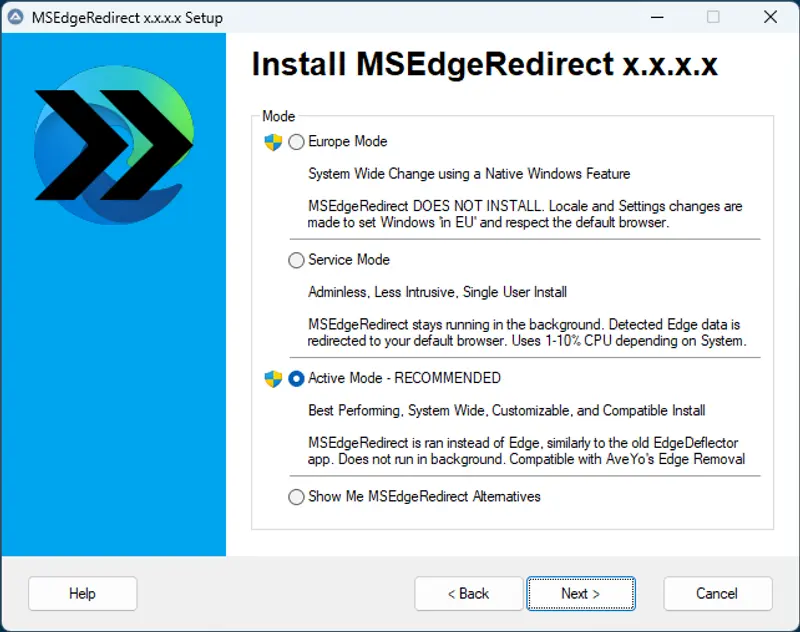
好消息是,我们可以通过一个轻量且可靠的工具——MSEdgeRedirect,重新夺回控制权,让这些系统调用回归你真正想用的浏览器。
为什么需要 MSEdgeRedirect?
Windows 允许你设置默认浏览器,但仅限于标准协议(如 http:// 或 https://)。然而,微软内部使用了专有协议(例如 microsoft-edge:)来路由任务栏搜索、时间线、开始菜单链接等请求,从而绕过你的默认设置。
过去曾有类似工具(如 EdgeDeflector)尝试解决此问题,但在 2021 年被微软通过更新封禁。而 MSEdgeRedirect 采用更稳健的设计思路:它不依赖特定协议,而是拦截所有对 Edge 的进程调用,在系统层面对请求进行重定向。
这意味着:
- 即使微软更改底层机制,该工具也能较快适配;
- 支持最新版 Windows 11 系统;
- 开源透明,无后台数据收集风险。
它是目前少数能稳定应对这一限制的解决方案之一。
第一步:正确设置默认浏览器
在安装任何第三方工具前,请确保你的首选浏览器已在系统中正确注册为默认。
操作步骤如下:
- 在任务栏搜索框输入“默认应用”;
- 打开“默认应用”设置页面;
- 向下滚动找到你安装的浏览器(如 Google Chrome、Mozilla Firefox);
- 点击该浏览器,进入详细协议列表;
- 点击“设为默认”按钮,授权其处理 HTTP/HTTPS 请求。
⚠️ 注意:某些浏览器(尤其是非官方渠道版本)可能无法完整注册协议支持,请优先使用官网发布的正式版。
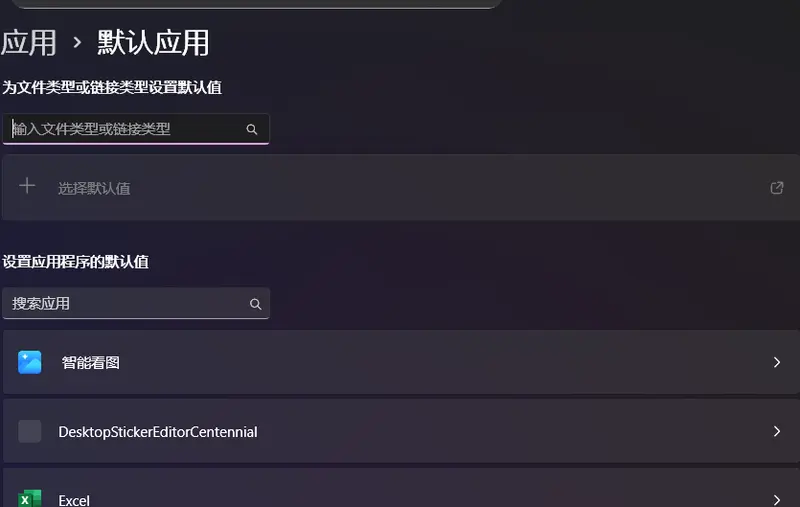
第二步:下载并安装 MSEdgeRedirect
MSEdgeRedirect 是开源项目,托管于 GitHub,无需付费或注册。
获取方式:
- 访问项目主页:https://github.com/rcmaehl/MSEdgeRedirect
- 下载最新的稳定版本(通常为
.exe安装包)
运行安装程序:
双击安装文件后,会弹出配置向导,需选择合适的运行模式:
| 模式 | 适用场景 |
|---|---|
| 欧洲模式 | 仅适用于欧洲经济区(EEA)用户。因《数字市场法案》(DMA)要求微软开放选择权,此模式避免与系统功能冲突。若你在 EEA 外使用,可能导致失效。 |
| 服务模式 | 工具常驻后台,提供托盘图标和实时设置访问。适合需要频繁切换浏览器或调试的高级用户。 |
| 活动模式(推荐) | 不驻留内存,仅在触发时响应。资源占用极低,稳定性高,适合大多数普通用户。 |
✅ 建议选择 活动模式,兼顾性能与简洁。
继续完成安装后,程序会自动注册必要的系统钩子,无需重启即可生效。
第三步:配置重定向规则
安装完成后,打开 MSEdgeRedirect 应用界面,进入“附加重定向”设置区域。
在这里你可以勾选以下选项,决定哪些类型的调用应被重定向:
- 任务栏搜索
- 小部件中的新闻链接
- 时间线中的网页记录
- 开始菜单建议内容
- Bing 调用(可选)
勾选你需要干预的项目,并确认目标浏览器为你当前设置的默认浏览器。
点击“保存”后,配置立即生效。
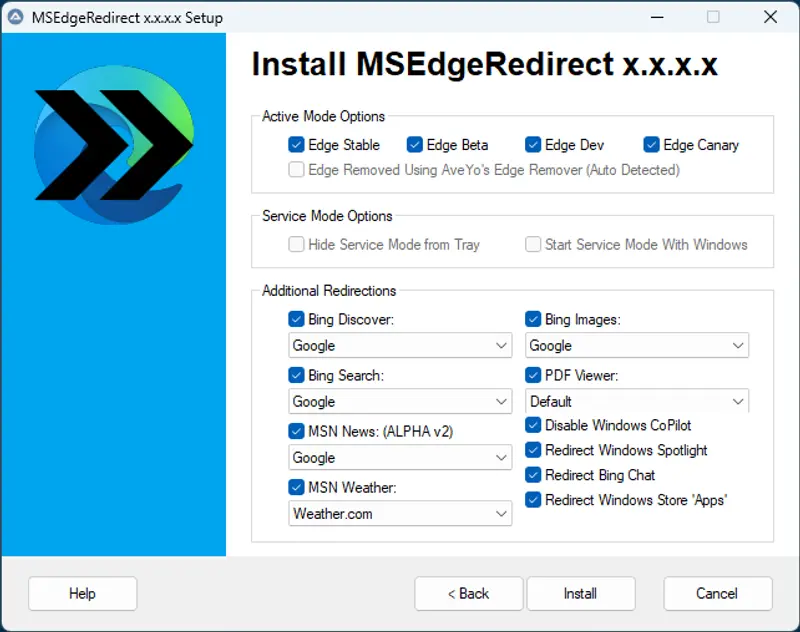
验证是否成功
要测试工具是否正常工作,可以执行以下操作:
- 按下快捷键
Win + R打开“运行”对话框; - 输入:
microsoft-edge:https://google.com - 按回车。
如果一切正常,系统不会启动 Edge,而是直接在你设定的浏览器中打开 Google 页面。
你也可以直接点击任务栏搜索框输入关键词并回车,查看结果页是否由你指定的浏览器打开。
故障排查建议
若发现未按预期工作,可尝试以下步骤:
- 以管理员身份重新运行安装程序;
- 确认选择了正确的安装模式(非欧洲地区勿选欧洲模式);
- 检查默认浏览器是否完整设置了所有协议关联;
- 查看 GitHub Issues 页面是否有已知兼容性问题;
- 更新到最新版本,开发者通常会在微软发布新补丁后快速跟进。
如何卸载
如不再需要该工具,可像卸载其他常规软件一样移除:
- 进入「设置」>「应用」>「已安装的应用」;
- 搜索 “MSEdgeRedirect”;
- 点击右侧三点菜单,选择「卸载」;
- 按照提示完成卸载流程。
卸载后,系统将恢复原有行为,即通过 Edge 处理相关调用。
不是对抗,而是找回选择的权利
MSEdgeRedirect 并非要否定 Edge 或 Bing 的存在价值,而是帮助用户实现“所设即所得”的基本权利。如果你希望系统尊重你的偏好,而不是被预设路径牵引,那么这类小工具就显得尤为必要。
它体积小、不打扰、不开源后门,只做一件事:让你的电脑听你的。
对于每一个刚拿到新 Windows 设备的人来说,花几分钟配置这样一项设置,或许就是迈向个性化高效工作环境的第一步。









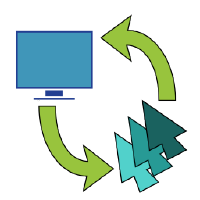
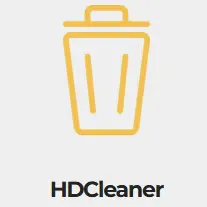
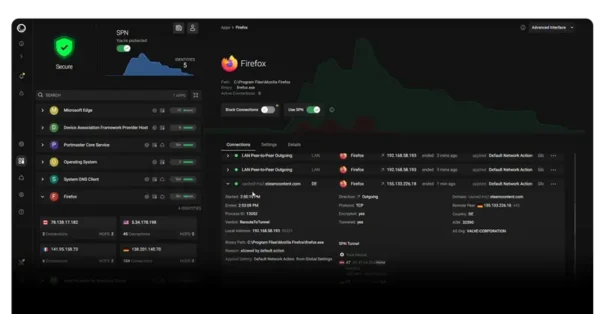
评论